小米手机MIUI 9屏幕怎样设置个性主题?
1、我们点击打开小米手机屏幕上设置图标

2、在打开的设置页面中,点击打开个性主题选项

3、在打开的页面中,点击打开选择喜欢的手机主题

4、在打开的页面中,点击页面底部的下载按钮
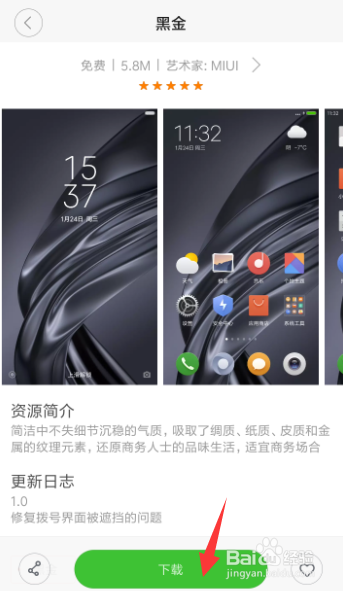
5、如果手机还没有登录小米账号,这时需要先输入个人小米账号以及密码,点击登录按钮

6、根据自己的情况,选择是否打开查找我的手机以及开启小米服务选项,点击继续按钮

7、进入手机主题的下载配置页面,点击应用按钮

8、这样,小米手机的主题就被设置完成了

1、我们点击打开小米手机屏幕上设置图标
2、在打开的设置页面中,点击打开个性主题选项
3、在打开的页面中,点击打开选择喜欢的手机主题
4、在打开的页面中,点击页面底部的下载按钮
5、如果手机还没有登录小米账号,这时需要先输入个人小米账号以及密码,点击登录按钮
6、根据自己的情况,选择是否打开查找我的手机以及开启小米服务选项,点击继续按钮
7、进入手机主题的下载配置页面,点击应用按钮
8、这样,小米手机的主题就被设置完成了

声明:本网站引用、摘录或转载内容仅供网站访问者交流或参考,不代表本站立场,如存在版权或非法内容,请联系站长删除,联系邮箱:site.kefu@qq.com。
阅读量:53
阅读量:131
阅读量:162
阅读量:149
阅读量:126